之前微软的 Office 365 E5 应该很多人都领了,说是自动订阅,只要开发够活跃,微软就会给你自动续订,但是这个开发现在都不知道具体是要干什么,说是触发 API 就行但触动什么类型的 API 也无从知晓,现已知的是光靠 Oneindex 是无法进行自动续期的,OutLook 应该可能大概可以进行续期,能不能暂时不知道,因为我在最后第 6 天的时候,开始挂上 OutLook 的 API ,第4天还是显示无活动,然后那天我连续弄了 3 个调用 OneDrive 的 API,最后第 3 天才终于发来邮件说自动续期成功,这里说明下我到现在为止所使用的所有 API
首先先说下 Azure
首先先说下 Azure 这个东西,你的账户创建 API 就是在这里创建,Azure官网,其实一般都不需要你自己创建,大佬们做好的傻瓜式程序会自动帮你创建,你只需要复制id和密钥就完了,但有的还是需要自己创建的,所以我这里说一下
然后搜索 App registrations,中文的话应该是叫应用注册 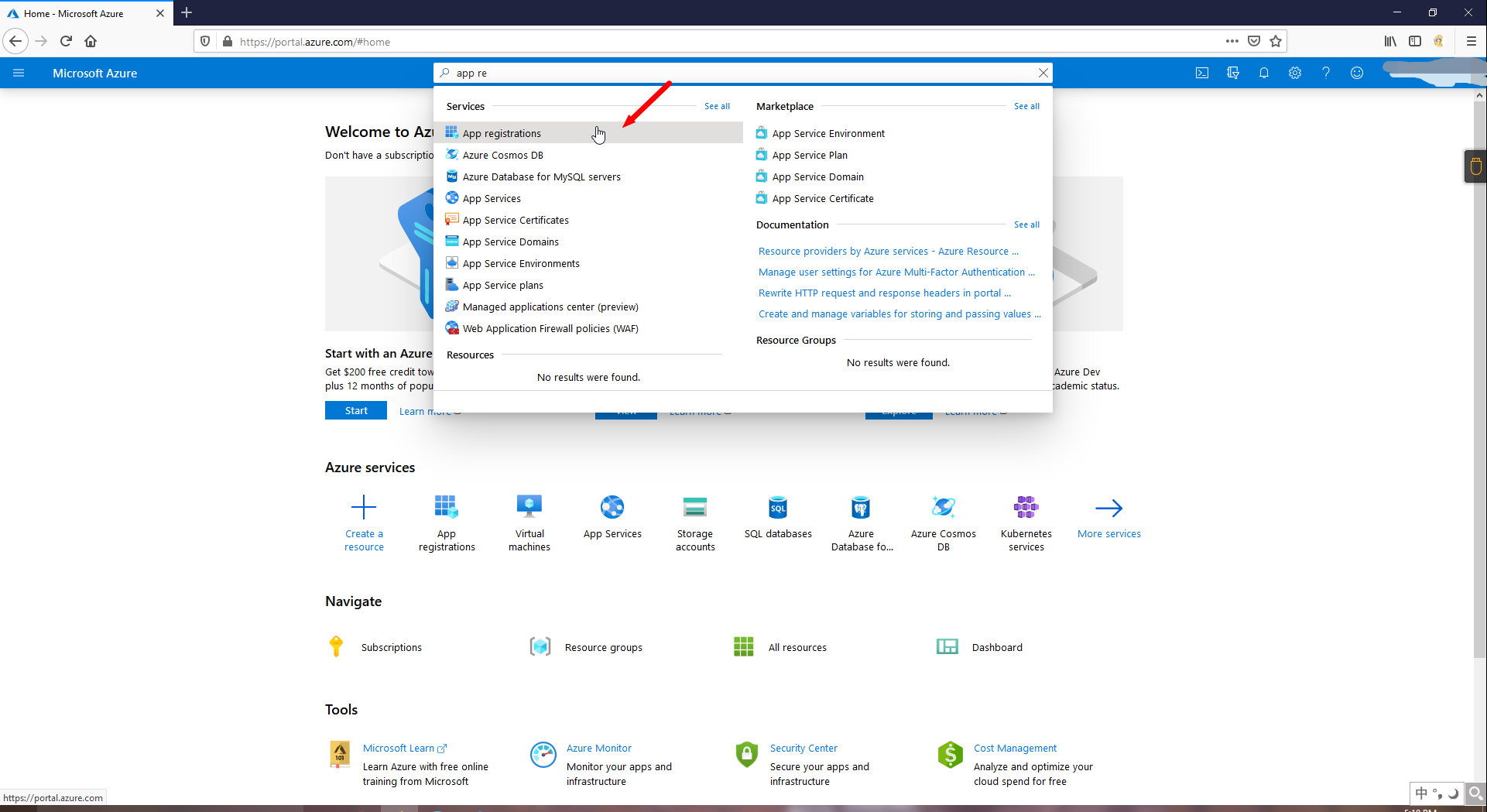
名称随意取一个,但是最重要的是 “重定向 URI (可选)”,请根据需要填写相对应的地址 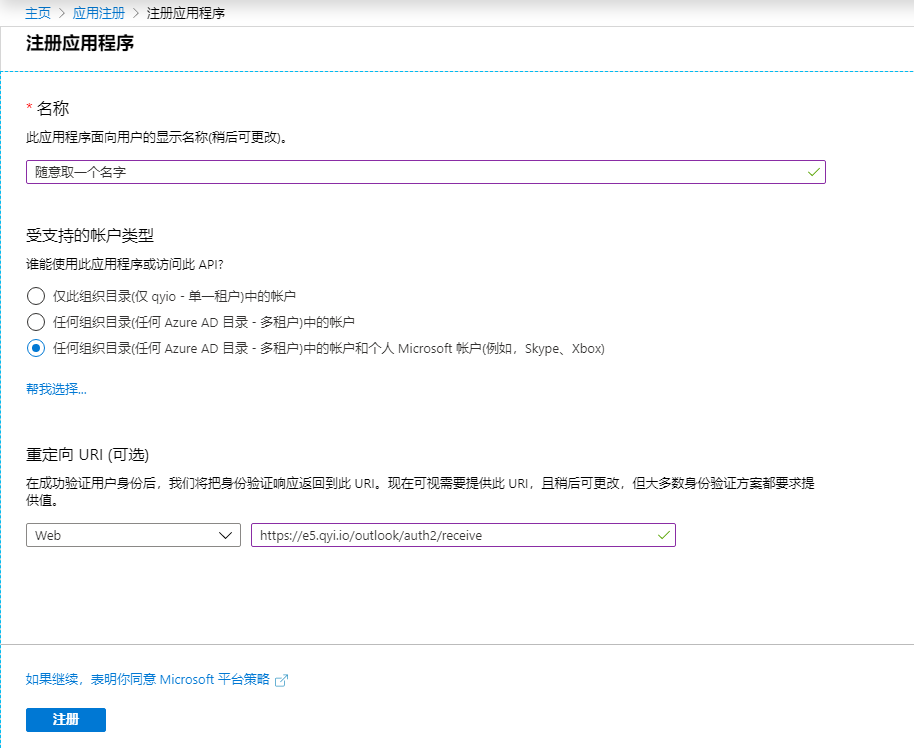
Azure 配置到此结束
Ⅰ.Oneindex
为什么说这个,因为拿他来做一个网盘资源展示站是个不错的选择,安装方法也是最简单的,去 Github 下载下来文件,直接丢服务器上就好了,绑定方法在 MD 文件也有说,具体就不在介绍,成品在此 点我 |´・ω・)ノ
Ⅱ.OutLook(必定有效的方法!)
OutLook 使用读取 API 的读取功能,每隔一段时间读取你 OutLook 里的邮件数量,达到一直在调用 API 的效果,有大佬直接做好了一个自动调用程序,点我直达 |´・ω・)ノ
实际测试此方法必定有效,另一个账号只使用邮件读取一直存活至今
Ⅲ.Heroku
这个方法所有人适用,因为甚至都不需要用到服务器,先说 Github Github地址,点击图标直接跳转到 Heroku,然后会自动跳转到注册地址,先注册一下 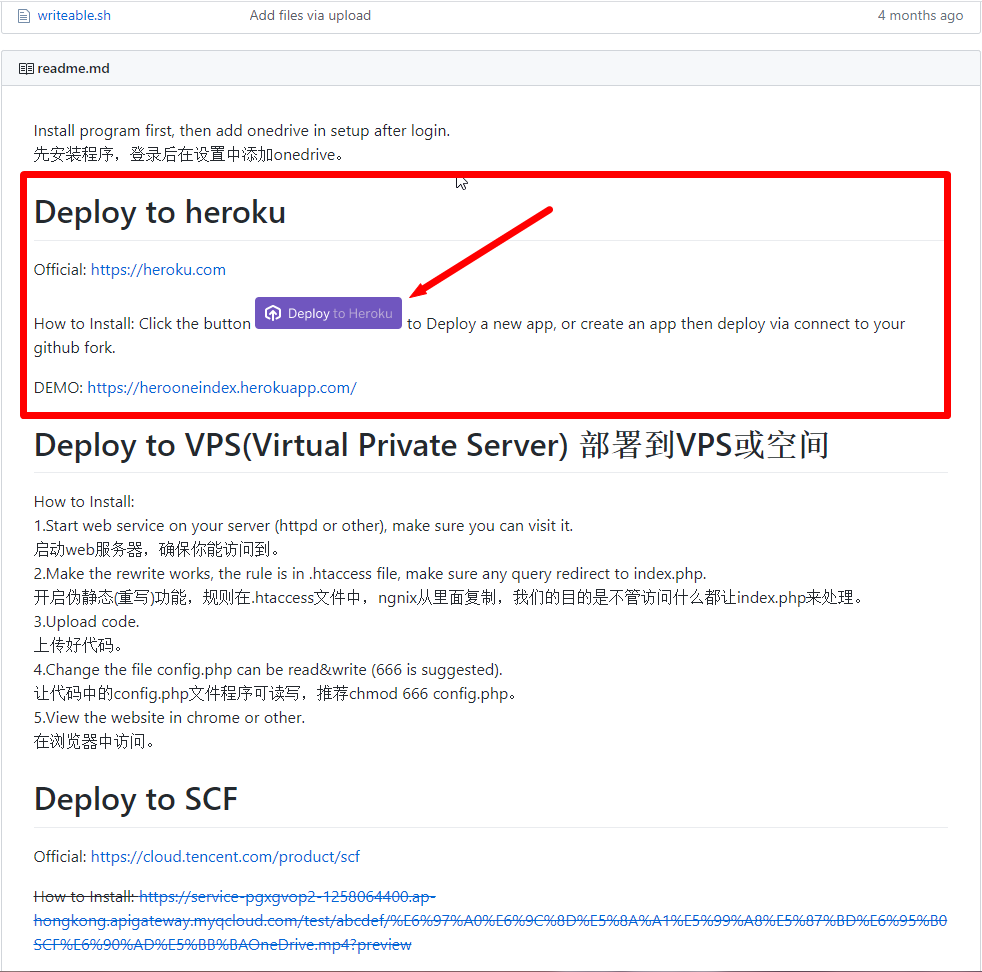
注册好后就是创建新应用,自己写个 APP 的名称,然后选择地区,然后部署后进入这个应用的域名然后跟随引导填入你的应用机密和应用id就好了,从 Github 点进去全程也是傻瓜式创建应用,Heroku 不需要你怎么设置或者去看,唯一在开始时需要去设置复制下 API ,之后就直接在网页操作了。
如果你就想让这个作为你自己的 Onedrive list 的话,你可以绑定自己的域名然后再用 CF 反代,但是绑定域名要信用卡而且 Heroku 有限制,30分钟没人访问,应用就会自动休眠,所以这个其实有点蛋疼,不过这个应该能保活,因为他不仅像 Oneindex 有读的功能还有写,所以这个是有可能可以续期的,但是他的上传又有问题,我自己上传了一个视频文件,然后 Onedrive 里出现了一个不知道什么玩意,反正是无法观看的一个东西,所以你只是为了续期的话,创建完之后有事没事上传点东西就好了,如果想长期使用作为自己的 Onedrive list 的,不是特推荐,因为虽然免费但有点麻烦
Ⅳ.Rclone
Rclone 真的是个很棒的东西,它相当于将网盘挂载到本地,你可以在本地进行上传和下载而不用再去官网进行下载,但是有人就会说,用本地的 Win10 自带的 Onedrive 不就好了嘛,确实,但是用不了无法解决我能咋办嘛,还得跑去网页端上传,还得忍受微软上传的卡顿 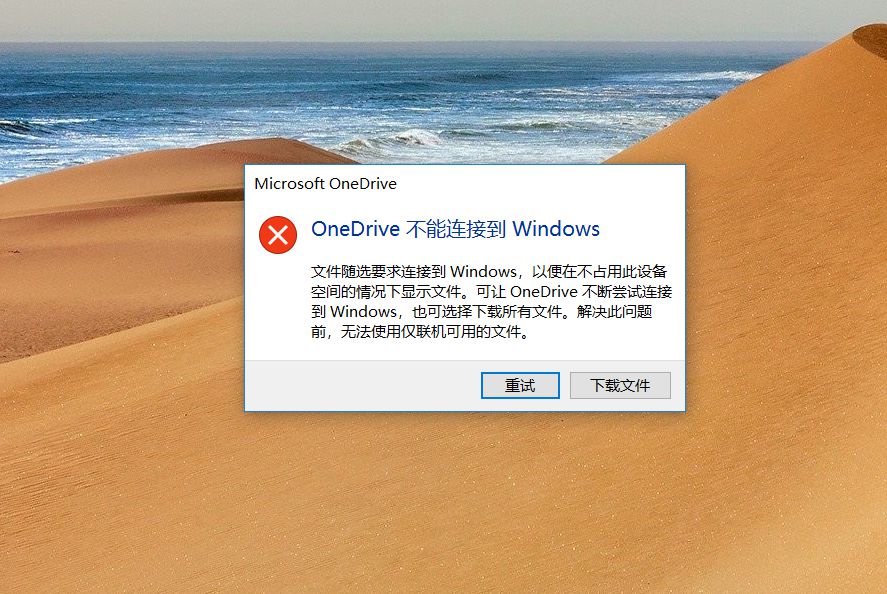
而且因为是第三方挂载进行上传和下载,这个也是调用到了 API ,所以我在那天上传了 8G 的图片然后再删除,第二天就续费成功了,初步判断可能是 Rclone 可以续期,但也不一定,接下来说操作方法
下载完成后解压到文件夹,然后在文件夹里面调用 CMD 或者 Git Bash ,然后进行配置
E:\rclone
$ rclone config
Current remotes:
Name Type
==== ====
e) Edit existing remote
n) New remote
d) Delete remote
r) Rename remote
c) Copy remote
s) Set configuration password
q) Quit config
e/n/d/r/c/s/q> n #输入n,创建新的远程连接
name> OneDrive #给创建的远程连接,取个名字
Type of storage to configure.
Enter a string value. Press Enter for the default ("").
Choose a number from below, or type in your own value
1 / A stackable unification remote, which can appear to merge the contents of several remotes
\ "union"
2 / Alias for an existing remote
\ "alias"
3 / Amazon Drive
\ "amazon cloud drive"
4 / Amazon S3 Compliant Storage Provider (AWS, Alibaba, Ceph, Digital Ocean, Dreamhost, IBM COS, Minio, etc)
\ "s3"
5 / Backblaze B2
\ "b2"
6 / Box
\ "box"
7 / Cache a remote
\ "cache"
8 / Dropbox
\ "dropbox"
9 / Encrypt/Decrypt a remote
\ "crypt"
10 / FTP Connection
\ "ftp"
11 / Google Cloud Storage (this is not Google Drive)
\ "google cloud storage"
12 / Google Drive
\ "drive"
13 / Hubic
\ "hubic"
14 / JottaCloud
\ "jottacloud"
15 / Koofr
\ "koofr"
16 / Local Disk
\ "local"
17 / Mega
\ "mega"
18 / Microsoft Azure Blob Storage
\ "azureblob"
19 / Microsoft OneDrive
\ "onedrive"
20 / OpenDrive
\ "opendrive"
21 / Openstack Swift (Rackspace Cloud Files, Memset Memstore, OVH)
\ "swift"
22 / Pcloud
\ "pcloud"
23 / QingCloud Object Storage
\ "qingstor"
24 / SSH/SFTP Connection
\ "sftp"
25 / Webdav
\ "webdav"
26 / Yandex Disk
\ "yandex"
27 / http Connection
\ "http"
Storage> 19 #选择上面所列出来的网盘名称,Microsoft OneDrive 是19,我们这里就输入19,实际操作可能跟我这里不一样,请自行查找 Onedrive
** See help for onedrive backend at: https://rclone.org/onedrive/ **
Microsoft App Client Id
Leave blank normally.
Enter a string value. Press Enter for the default ("").
client_id> #留空,你也可以自己去申请好 API 密钥机密之类的,然后填入
Microsoft App Client Secret
Leave blank normally.
Enter a string value. Press Enter for the default ("").
client_secret> #留空,你也可以自己去申请好 API 密钥机密之类的,然后填入
Edit advanced config? (y/n)
y) Yes
n) No
y/n> n #不设置高级配置,选择n
Remote config
Use auto config?
* Say Y if not sure
* Say N if you are working on a remote or headless machine
y) Yes
n) No
y/n> y #选择y,自动配置授权
If your browser doesnt open automatically go to the following link: http://127.0.0.1:53682/auth
Log in and authorize rclone for access
Waiting for code...
Got code
Choose a number from below, or type in an existing value
1 / OneDrive Personal or Business
\ "onedrive"
2 / Root Sharepoint site
\ "sharepoint"
3 / Type in driveID
\ "driveid"
4 / Type in SiteID
\ "siteid"
5 / Search a Sharepoint site
\ "search"
Your choice>1 #输入1 选择 OneDrive Personal or Business 类型的网盘
Found 1 drives, please select the one you want to use:
0: OneDrive (business) id=b!qDQvcsZUTU-8eoYyKmtyyP1Jc0D8urZLlkATnfH1nWdJ1kkbrLsvQZLzVUTpeTrc
Chose drive to use:> 0 #输入0
Found drive 'root' of type 'business', URL: https://pmjs-my.sharepoint.com/personal/wld_365_w/Documents
Is that okay?
y) Yes
n) No
y/n> y #选择y
--------------------
[OneDrive]
type = onedrive
token = {"access_token":"EwB4A8l6BAAURSN/FHlDW5xN74t6GzbtsBBeBUYAAZr+nsbvDJvpTZnIGTclACszh9PmiR6klQruRt9oBU5AD5ReAZLULrKBbFjgQzmUJHTW1Qg9EI2zCoj+/XMlp4M0V2sraXxwnDZvP/xHtLgMGIF3PLOjlSU0ThhHyB5OjIIeh3KCdA4/RIkAALoI7x5ycwXQLuBJ+D/iX3QwJFhVO4or7ogiaVUF0I3oF/A7dOEBJljUwHnBhYeyjOEpCRtoOXIrKl08afJbKtjVDXricLu4aXAIfBYibI7wffxQNxC2AWb5Z6TQ6BQUpUVs2Q48MUYCsDRshbyNhWxZOVlhtjOr3jRGVfDBb6iPuglwVaozSF68RRQbxc+L3QZ7aC4DZgAACLr0PZo0+g2xSAJr0YPcN9jCXJJvW9rHx9mt39W0nLlOUDzHTgi9mNNeAQmxfhFwlMxOr23MMW+Ux2fv7lg1uVdPdMSIPsRlNSD66FN/YwFHJ58NVZif+2CO38vFMgA5OCR0xV/AZ3OP4qhLt6eCGR4/AZ2L99UltF7pckGXOjDHaHSNIGP6gkgdlyurEdsLZa/KhApGapSGNyKhhR9Eiwhdbnfksn5flspsFkjWEbu4IJ7I8v7SpNXvTcIErhc4fIR3Kdk+55owCbtpGjzU435RmTZDs0LqU09DLAobhPXAB0MiansnU5vsrlLvudbYm5n9To549gTkPfwCBCjPkr+Xlk8jeJ2prlDyksaXlX0EdukBbA+x0FBaEHmaxExK7w19DjmXXj8MCs1RF3dawbegyLwSnq2+V9M/sqUxVO4uHG+Pw1Bds7L+ysAM+Tcu9BBb7t8/XEpaHzYF5XO8Q9pCOhhcUO8fsI8aA1aupBSbVf0W/AyKsrasUTZiYLgFsz6lYDgF0t5XyD/YGmTHwgutPW32HfjlQ4Nd8g+be+Lllmyyywve28Ynyy7ZitKJkQ4OKRWcBwYyOikJNvG/RZYUXEy6XJtyDJqyaEwE7PVriEPGzPtmT49hixjww8yjyZdoamUbM42/UTMPxIKTFqpOtMKnPZp5SJUpQwMgkzQU6hgqo6gPRrbC8XSR5qquRdvcSgfDTs+FaUgssCsxExPzUKqGFUGtCc7YYitI9Wh16MjhteeUfLVOruJapGcSRgOOXmwE76qf+bSfN80jrZ+mIH0C","token_type":"Bearer","refresh_token":"MCdzaJTxbvjx0gqccalX3SwZ84Q1D*Hoc2plXP2lNLLyYXeseIDzIzXF9GSKcl35vabYNK1PlNbHkn7zJULI6TEHJkvsMj3vMGG9xODHnZhhoD6r74yYxBC9G72RhIwo2n*qA!rvP7yhGShwH8RC1DxmMhUtmfBO2kpXvkAONhNG8nN9zWaGsXLXh0QDpCIu2!rLrpqH0Bi0amMocXotNGEFHrASLP583x2fpX5Da3VY*AFM18uIpsvg7i0aTj*RBZMvIV7OD02e1fAplBUmMzDodYGVelOFBKo8gd*xqZYYe7eQWaAv1SYuMBCduMcgewV71IUFw5TsdYONN5y!ewQcrv9*hhxoLI8xK7VY8VSwG8!9e21N6yLYFFHsTYZMMUOcF0LFEJmo1b29xRkShfuXXk6mxajTCn3IUbOKKP9EW","expiry":"2018-12-14T19:12:44.8939629+08:00"}
#这段方括号里的自己复制好,很重要
drive_id = 28acee48ba0a80c9
drive_type = personal
--------------------
y) Yes this is OK
e) Edit this remote
d) Delete this remote
y/e/d> y #选择y
Current remotes:
Name Type
==== ====
OneDrive onedrive
e) Edit existing remote
n) New remote
d) Delete remote
r) Rename remote
c) Copy remote
s) Set configuration password
q) Quit config
e/n/d/r/c/s/q>
rclone 到此就配置结束了,然后你可以挂载到本地磁盘,用啥软件之类的,rclone 原生好像是支持挂载的,但好像要一直开着 CMD 所以我直接介绍另外以一种 Rclone Browser
去 Github 下载 Rclone Browser 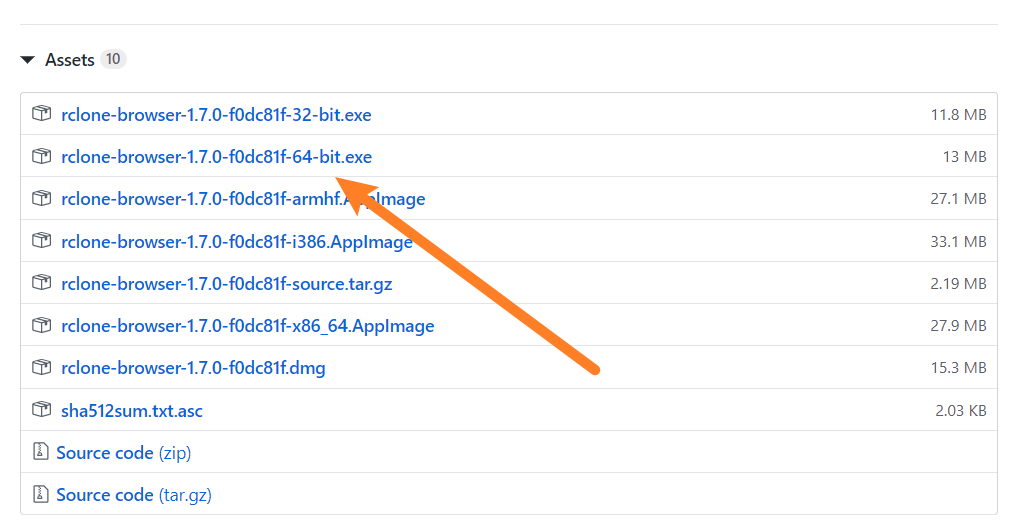
下载好后进行安装,然后进行配置,配置 rclone.exe 的路径还有 rclone.conf 配置文件的路径 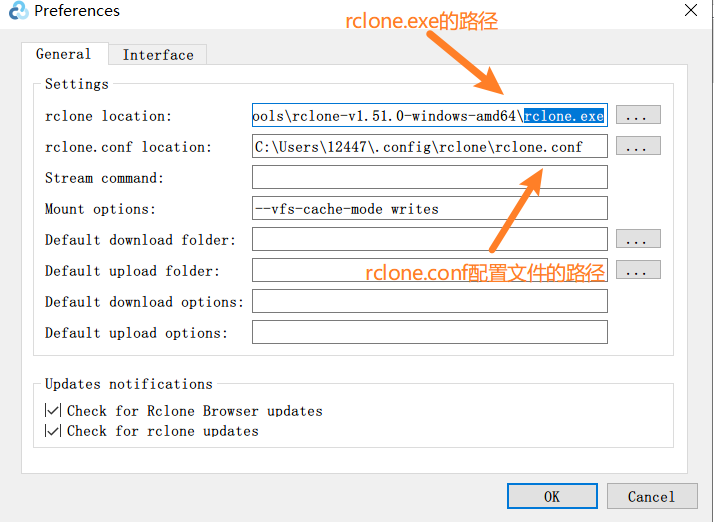
配置好就可以看见网盘了,点进去就有内容了,然后使用 Upload 和 Download 就可以上传下载了
这是我现在所有使用的 API 程序,建议全都使用,因为具体不知道微软的续期策略 
更新
我收回那句 Oneindex 不能续期的话,我当时申请的另外一个账号只挂了 Oneindex 并且只在刚开通时上传了一个文件后,就再也没动过,也就是说将近90天没有访问过 Oneindex ,但是我发现了邮箱里居然也显示了续期消息,我TM,,,,,, 
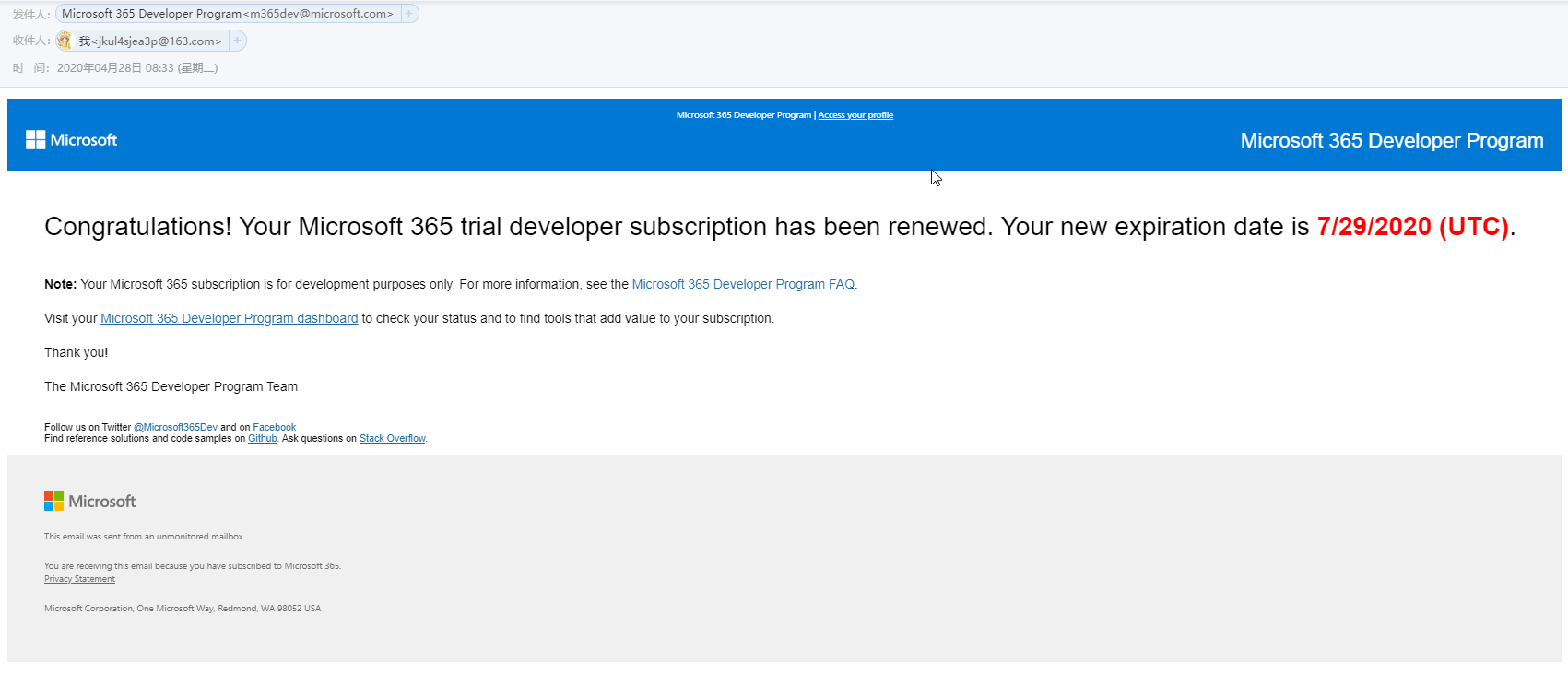
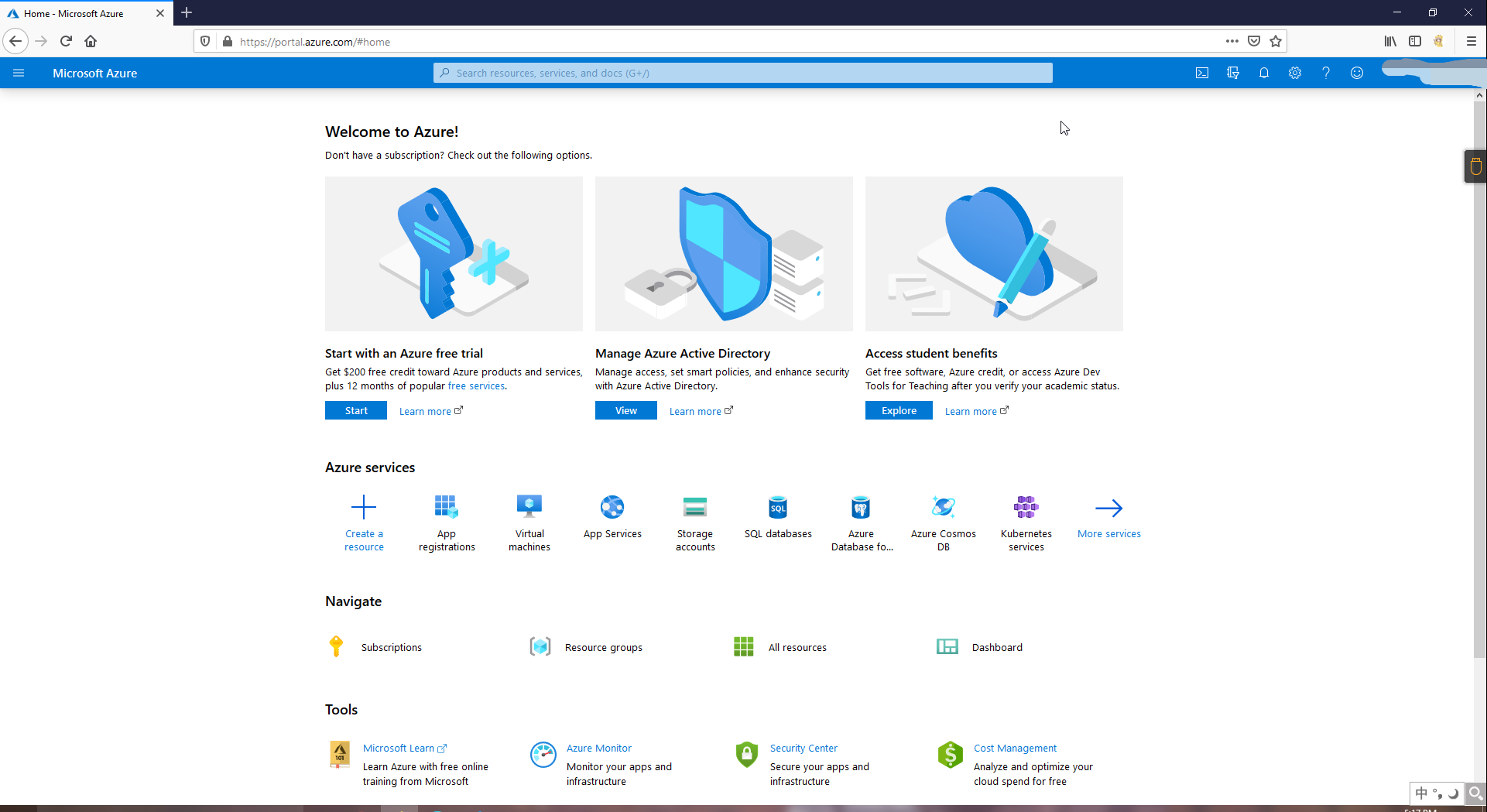
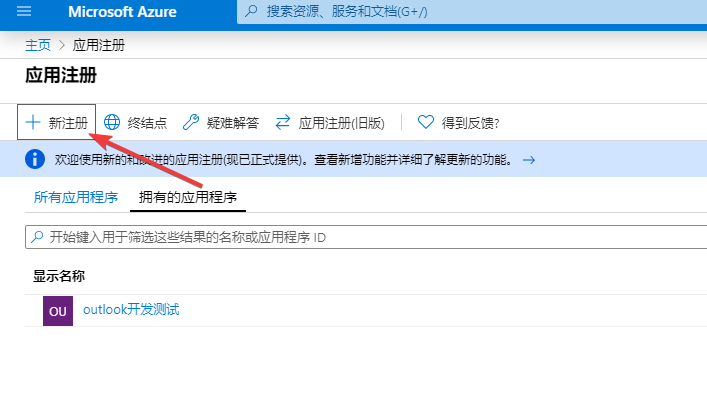
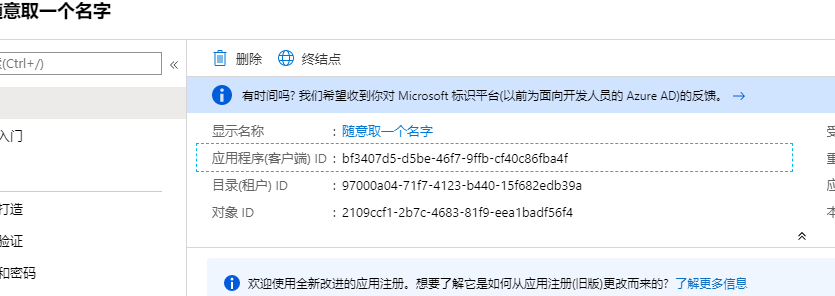
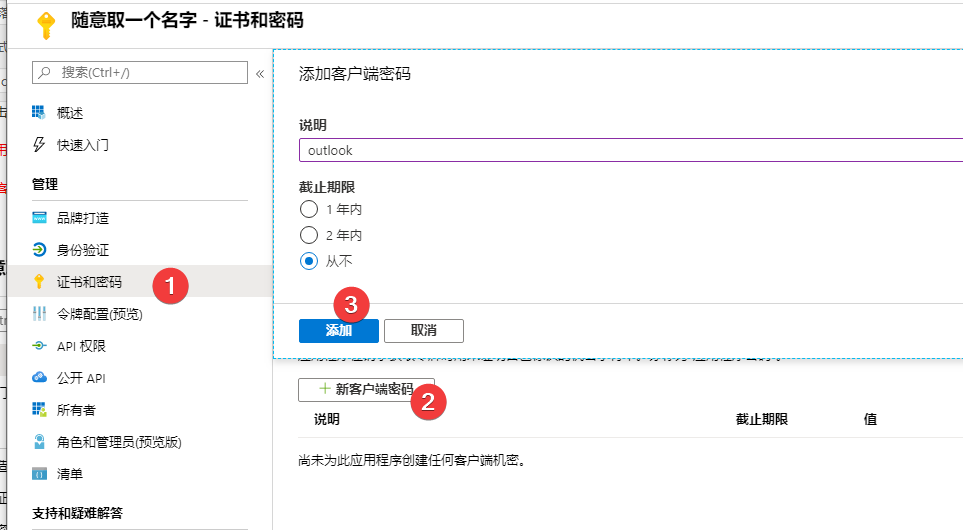
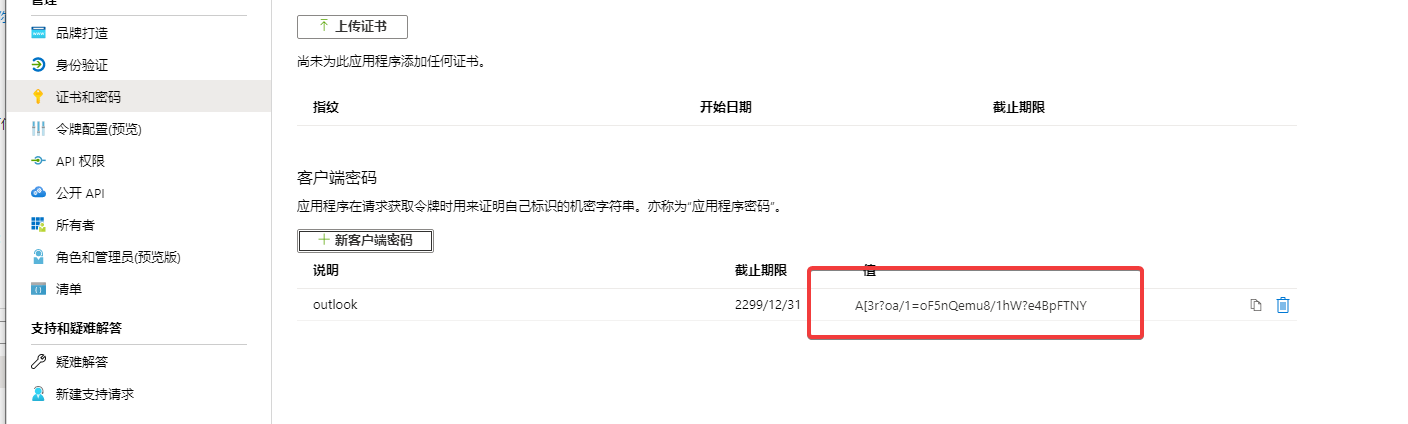
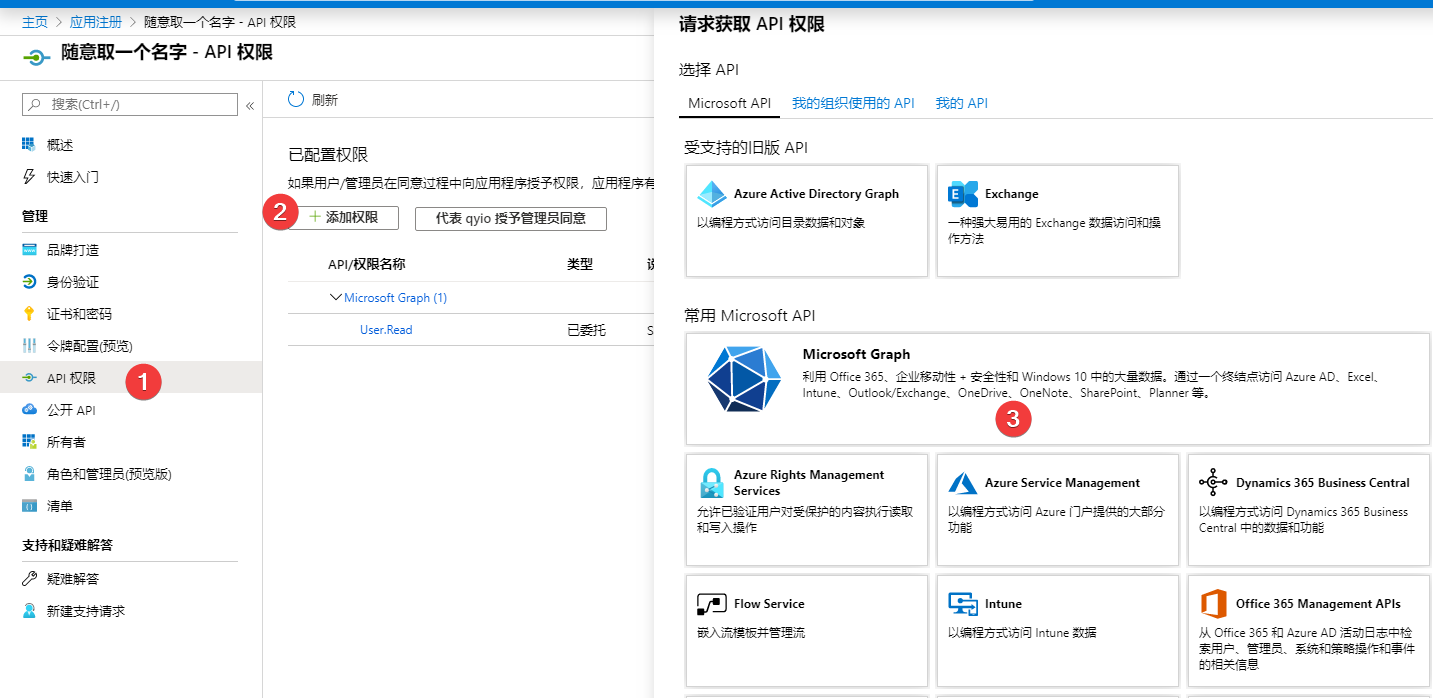
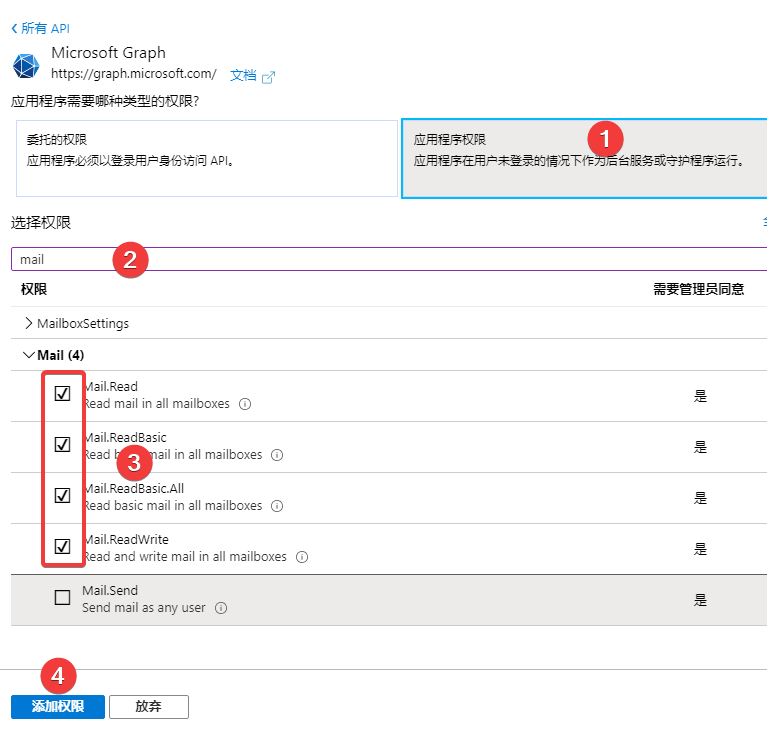
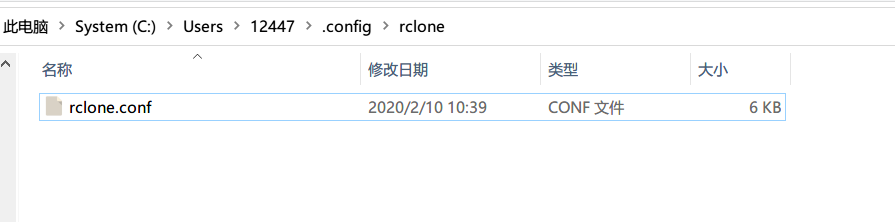


Comments | 11 条评论
没找到稳定的自动续期程序,我还是用的全局子账号。据说主账号翻车后,子账号依然可以用,所以不怂。
@AKERS
有的,这边我是一直在用的一个大佬的一个自动邮件读取系统,到现在一直没问题,我忘更新了,我等会更新一下
@AKERS
微软的其他的 A1,A1P,A5,E3,EDU 等等我这边都玩过,好像 E3 和 A1P 全局最稳的现在,我懒得折腾了现在倒是,反正刚好看到 E5 开发版也还可以,理论就是永久先用着不管了
@TDEH
那挺不错。我也去研究研究。把目前的数据导入到新的,做下备份。估计只能用RPC传了。博主有没有方便的转存方法呢?
@AKERS
那位大佬网站挂了…但是他的自动读取邮件系统还在,可以去看看,你要转移数据的话也就是平时网盘转移数据的方法,也只能下下来传了
@TDEH
那位大佬的网站是访问不了了,方法确实如博主所说。不过目前在用的两个账号都突然无法正常续期了,原因未知,准备用E5 renew X拯救一下,看看还有没有救
@Elvis Wang
能访问了 E5 那个,我链接更新了,你可以试下 E5 Renew X,要的权限挺多的,我这的续期成功了
可以在https://e5.qyi.io/登记一下,就会自动续订了
@qinrui
这个不够或者好像e5.qyi.io他的调用的有点少,好像不生效,有个别的365刷订阅是可以用的但得时常盯着
救命,rclone无法登录Microsoft账号,显示系统内没有 yujieweb.onmicrosoft.com。请务必键入正确的域。
@yujie
是卡在创建途中还是,你在CMD中创建按照步骤来,不用再去开网页,然后登录你的账号就完事